微软热衷于将Windows 11安装与 Microsoft 帐户绑定,这应该是一件好事,因为它会自动备份您的数据以及BitLocker 加密密钥。但是,这使得将计算机传递给其他人变得更加困难,因为计算机将与您的 Microsoft 帐户绑定。
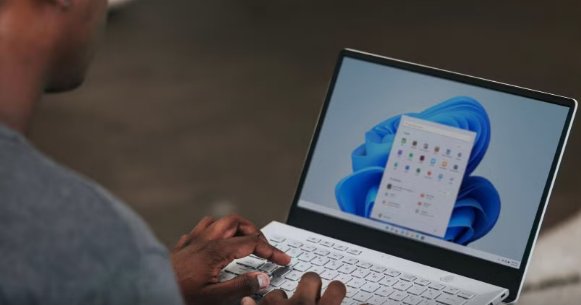
但是,如果您想更改 Windows 11 上管理员帐户的电子邮件地址,您确实有一些选择。那么让我们来看看如何做到这一点。
更改与你的 Windows 帐户关联的电子邮件地址
您的第一个选择是取消链接设置 PC 时使用的 Microsoft 帐户,然后链接到新帐户。
步骤 1:切换到本地帐户
您需要做的第一件事是将当前管理员帐户更改为本地帐户。这将从本质上将您计算机的帐户与附加到电子邮件地址的 Microsoft 帐户分开。您将保留所有当前设置,但您的数据将不再与其他 Windows 设备同步。
从开始菜单打开设置。
导航到“帐户”,然后向下滚动并选择“您的信息”框。
搜索栏中的设置应用
已选择帐户和信息的 Windows 11 设置菜单
单击“改用本地帐户登录”。
确认您要使用本地帐户登录并输入您的PIN 或密码。
Windows 11 设置菜单,使用本地设置登录
Windows 11 设置菜单 - 确认将管理员切换为本地帐户
选择新本地帐户的用户名和密码,然后单击“下一步”。这次可以跳过密码,因为稍后您将链接另一个 Microsoft 帐户。
单击“退出并完成”以创建本地帐户。计算机可能会重新启动,然后才允许您重新登录新帐户。
Windows 11 设置菜单 - 选择新本地帐户的用户名和密码
Windows 11 设置菜单 - 退出并完成从 Microsoft 帐户到本地帐户的切换
虽然这将取消 Microsoft 帐户与 Windows 的链接,但某些应用和 Windows 组件可能会继续使用之前链接的帐户。您可能仍需要单独退出每个应用。
 新传媒网
新传媒网














